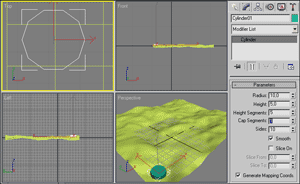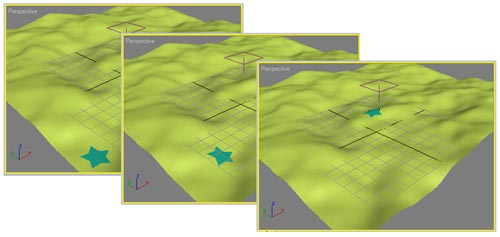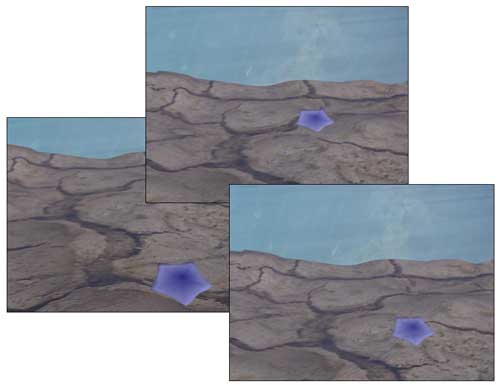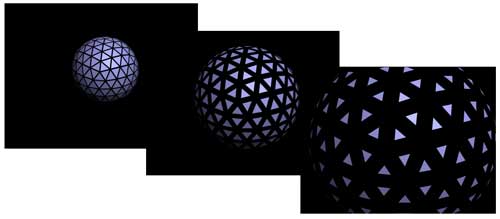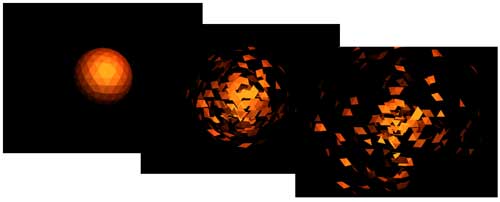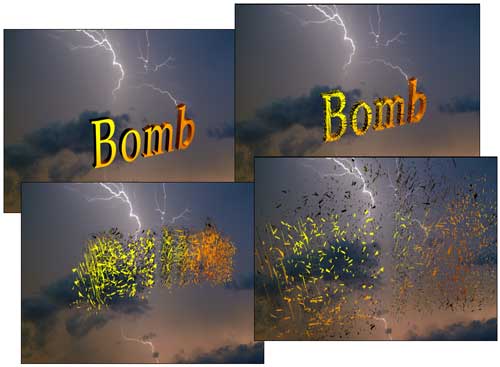3D Studio MAX: первые шаги. Урок 18. Геометрические пространственные деформации
Фантастический горный пейзаж с озером
Ползущая по дну морская звезда
Ползущая по дну морская звезда
Попробуем создать анимацию передвигающейся по морскому дну морской звезды, которая бы учитывала при перемещении рельеф поверхности, то есть наклонялась, когда поднимается на холмики и спускается с них. Вновь создайте Path-плоскость с большим числом разбиений по всем осям и назначьте ей подходящий Noise-модификатор (рис. 59). Смоделируйте упрощенную имитацию морской звезды, создав цилиндр с десятью сторонами (рис. 60), конвертировав его в Mesh-объект, а затем масштабировав все его нечетные вершины (рис. 61). Отрегулируйте положение звезды и плоскости относительно оси Y и установите звезду в левом нижнем углу плоскости. Проверьте, чтобы ползунок таймера анимации стоял на 1-м кадре, включите режим создания анимации с автоматической генерацией ключей, перетащите ползунок слайдера времени вправо на последний кадр и переместите звезду в правый верхний угол плоскости (рис. 62). Отключите режим автоматического создания ключей, проиграйте анимацию, и вы увидите, что морская звезда перемещается, хотя без учета рельефа местности, спокойно проходя через холмы и нисколько не наклоняясь при подъеме на них.
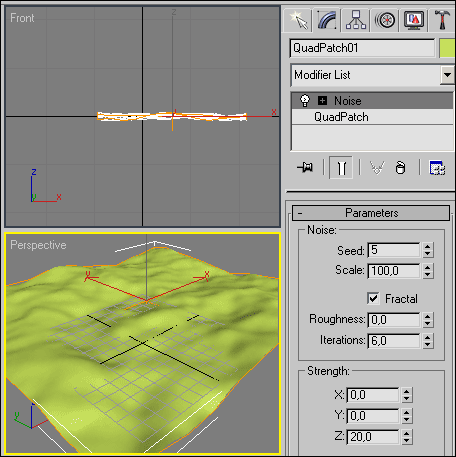
Рис. 59. Исходный вид сцены
Рис. 60. Создание цилиндра
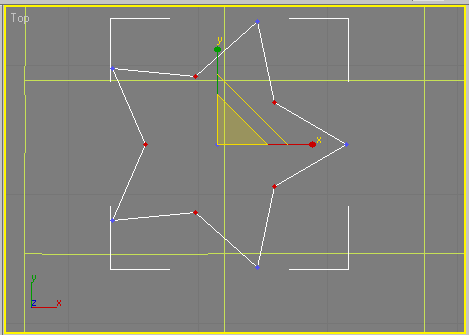
Рис. 61 Масштабирование цилиндра
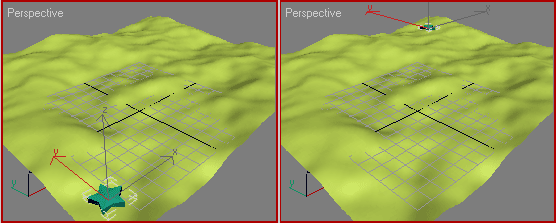
Рис. 62. Положение звезды в первом (слева) и последнем кадрах
Создайте Conform-объект и, щелкнув на кнопке PickObject, в качестве базового для него укажите Path-плоскость (рис. 63). Свяжите Conform-деформатор с морской звездой и проиграйте анимацию — теперь она станет учитывать рельеф при движении, наклоняясь на неровных участках траектории (рис. 64) и скользя по поверхности холмов. Выделите Conform-деформатор и увеличьте для него значение параметра StandoffDistance (Величина отклонения), например, до 20 — морская звезда станет уже не скользить по плоскости, а как бы парить над ней, по-прежнему поднимаясь на холмы и спускаясь с них (рис. 65).
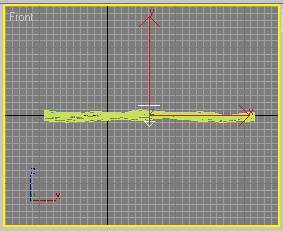
Рис. 63. Появление Conform-объекта
Рис. 64. Вид морской звезды при движении в нескольких кадрах анимации
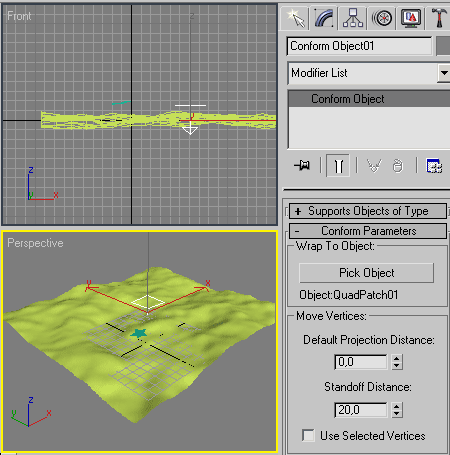
Рис. 65 Изменение характера движения морской звезды при увеличении StandoffDistance
При этом морская звезда будет оставаться плоской (то есть мы будем наблюдать движение не самой звезды, а ее проекции на плоскость). В то же время желательно, чтобы звезда при перемещении не только учитывала рельеф, но и выглядела объемной (конечно, объем, полученный на базе проекции, будет иметь слабое отношение к реальному объему, но для части объектов сцены, образующих окружение, этого может оказаться вполне достаточно). Для создания иллюзии объема в настройках деформатора требуется ограничить сферу его воздействия, вручную указав те вершины, положение которых при деформации должно изменяться. Поэтому выделите звезду, переключитесь в режим редактирования ее вершин и выделите вершины, лежащие в ее верхних плоскостях (рис. 66). Затем выделите иконку Conform-деформатора и в его настройках включите флажок UseSelectedVertices (Воздействовать только на выделенные вершины). В итоге морская звезда при движении будет оставаться объемной, правда ее высота окажется гораздо больше, чем требуется (рис. 67). Это связано с очень большим значением параметра StandoffDistance, определяющим уровень, на который перемещается проекция, поэтому следует уменьшить значение данного параметра до приемлемого для объема морской звезды (рис. 68). Напоследок назначьте звезде деформатор MeshSmooth для ее сглаживания, внедрите в сцену фон и подберите для всех элементов сцены подходящие материалы. Возможный вид морской звезды в нескольких кадрах анимации представлен на рис. 69.
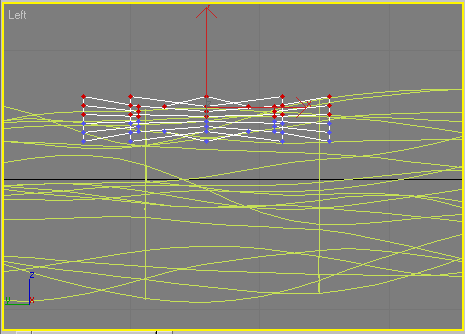
Рис. 66. Выделение вершин морской звезды, положение которых будет регулироваться Conform-деформатором
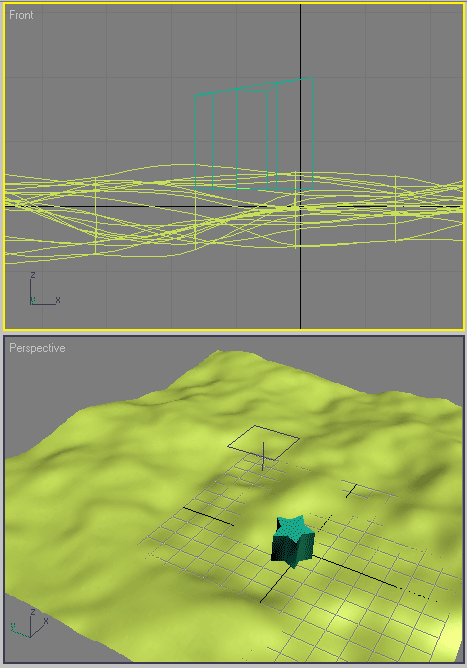
Рис. 67. Результат воздействия деформатора на выделенные вершины морской звезды
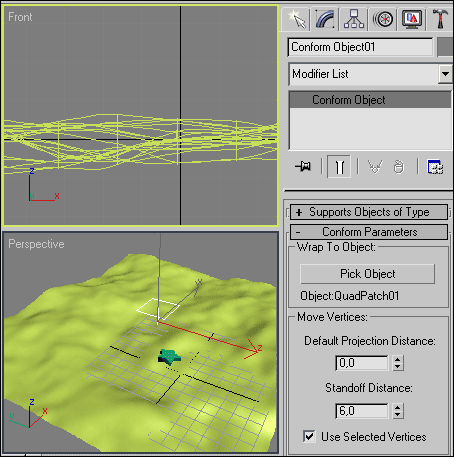
Рис. 68 Изменение вида морской звезды при уменьшении параметра StandoffDistance
Рис. 69. Окончательный вид морской звезды в нескольких кадрах анимации
Bomb
Пространственная деформация Bomb, в отличие от рассмотренных выше видов деформации, не изменяет геометрию объекта, а полностью разрушает ее, в результате чего объект превращается в множество мелких осколков, каждый из которых совпадает с одним из его фрагментов. Поэтому данная деформация незаменима при имитации разного рода взрывов.
Для примера создайте сцену с обычной несглаженной геосферой (рис. 70). Создайте пространственную деформацию Bomb, щелкнув вначале на кнопке Bomb (категория объектов SpaceWarps), а затем в произвольном месте любого из окон проекций. Свяжите объект GeoSphere01 с воздействием, воспользовавшись инструментом Bind to Space Warp. Разместите созданный значок бомбы внутри геосферы (рис. 71). Выделите значок объекта Bomb и откройте панель Modify. Установите значения счетчиков Strength (Мощность) и Spin (Вращение) равными примерно 1,5. Для параметров Min (Минимум) и Max (Максимум), отвечающих за минимальный и максимальный размеры частиц, введите значения 1 и 3 соответственно. В счетчике Detonation (Детонация) укажите номер кадра, в котором произойдет взрыв, — пусть это будет 30-й кадр (рис. 72). Проиграйте анимацию, и вы увидите, что в 30-м кадре геосфера взорвется, а ее осколки начнут разлетаться в разные стороны (рис. 73).
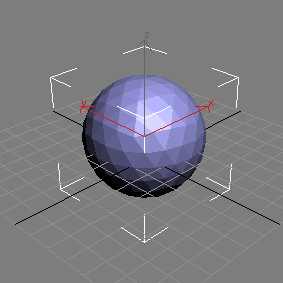
Рис. 70. Исходный вид сцены
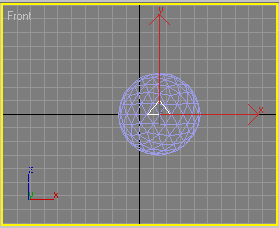
Рис. 71. Появление значка деформации Bomb
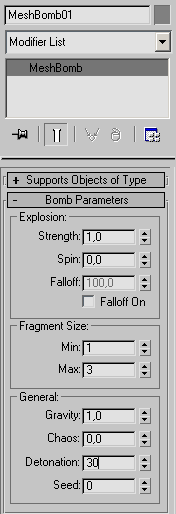
Рис. 72. Параметры настройки пространственной деоформации Bomb
Рис. 73 Вид сцены в некоторых кадрах анимации
Однако получившийся взрыв будет слабо напоминать — попробуем сделать его более реалистичным. Вначале подберите геосфере подходящий двусторонний материал с красным цветом на канале Diffuse и большим значением Specular Level. Затем выделите значок объекта Bomb и увеличьте значение параметра Chaos (Хоас) примерно до 6 — в результате частицы станут разлетаться хаотично. А по окончании назначьте сцене атмосферный эффект Fire Effect. Для его создания воспользуйтесь командой Rendering=>Environment (Визуализация=>Окружение), на вкладке Atmosphere (Атмосфера) щелкните на кнопке Add (Добавить) и выберите эффект Fire Effect. Перейдите на панель Create=>Helpers, выберите на ней уровень Atmospheric Apparatus и создайте сферический гизмо SphereGizmo. Разместите гизмо внутри сферы и отрегулируйте его размер так, чтобы он был немного меньше сферы (рис. 74). В области Fire Effect Parameters окна Environment and Effects щелкните на кнопке Pick Gismo (Указать гизмо) и укажите созданный вспомогательный объект на любом из видовых экранов. Настройте параметры эффекта в соответствии с рис. 75. В группе Explosion щелкните на кнопке Setup Explossion и установите начало и конец взрыва (рис. 76). Визуализируйте все кадры анимации и увидите, что взрыв стал более реалистичным (рис. 77).
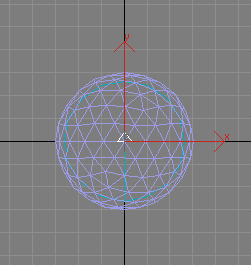
Рис. 74. Появление значка SphereGizmo
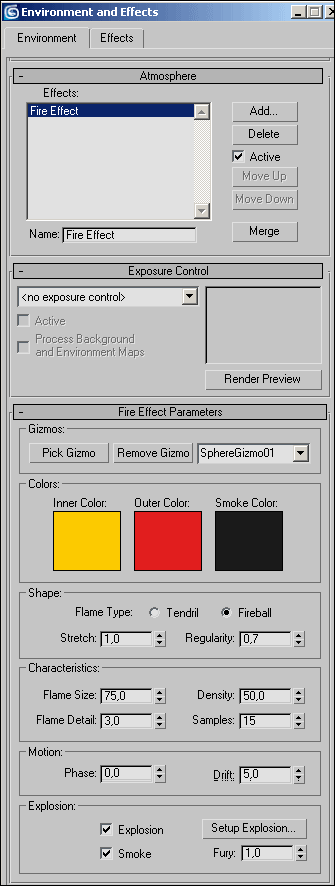
Рис. 75. Настройка параметров эффекта Fire Effect
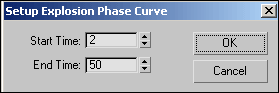
Рис. 76. Настройка времени начала и конца взрыва
Рис. 77. Отдельные кадры анимации взрыва
Взрывающийся текст
Воспользуемся пространственной деформацией Bomb для создания анимации взрывающегося текста. Создайте сцену с произвольным текстом — в данном случае текст был получен способом лофтинга пути по текстовому сплайну (рис. 78). Создайте пространственную деформацию Bomb и свяжите текстовый объект с воздействием, воспользовавшись инструментом Bind to Space Warp. Разместите созданный значок бомбы ниже текста (рис. 79).
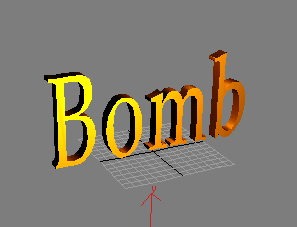
Рис. 78. Исходный вид сцены
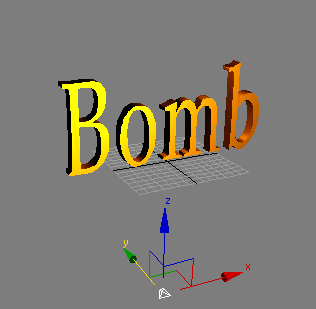
Рис. 79. Появление значка деформации Bomb
Выделите значок объекта Bomb и откройте панель Modify. Увеличьте мощность взрыва (параметра Strength) примерно до 5, задайте минимальное (Min) и максимальное (Max) значения размеров фрагментов равными 1 и 2 соответственно. Уменьшите уровень гравитационного воздействия до 0,5 (Gravity), добавьте хаотичности движению разлетающихся частиц (Chaos). После этого подберите значение параметра Seed (Распределение), управляющего распределением разлетающихся частиц в пространстве, а для параметра Detonation укажите номер кадра, в котором произойдет взрыв, — пусть это будет 5-й кадр (рис. 80). Проиграйте анимацию и увидите, что в 5-м кадре на тексте образуются трещины, которые быстро будут увеличиваться, а затем текст взорвется и разлетится на множество осколков (рис. 81).
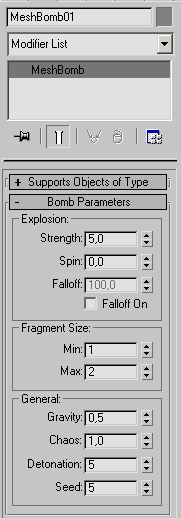
Рис. 80. Параметры настройки пространственной деоформации Bomb
Рис. 81. Вид сцены в некоторых кадрах анимации